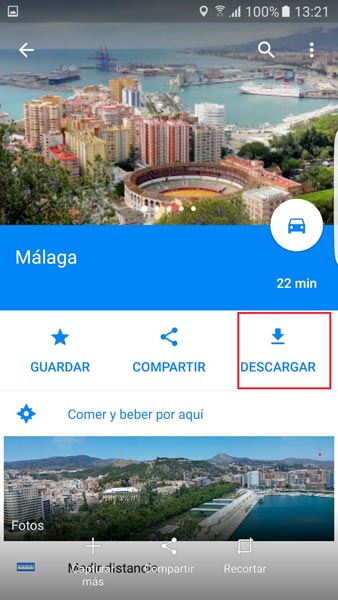La tecnología se ha convertido en el aliado perfecto para la mayoría de los habitantes del mundo entero, debido a que facilita en muchos aspectos la obtención de ciertas cosas indispensables en el día a día; llegando a ser incluso la herramienta más importante de la actualidad. Una de las herramientas más útiles del momento es Google Maps, ya que gracias a ella encontrar un lugar o ubicarse en algún destino específico no será un problema.
Como descargar mapas de Google Maps paso a paso
A veces en este tipo de herramientas se nos hace difícil conseguir lo que queremos, ya sea por falta de uso o por desconocimiento de las bondades que nos permite disfrutar la aplicación. A todos en algún momento nos ha pasado que no logramos dar con una dirección y deseamos tener una aplicación que de una forma sencilla nos ayude a encontrarla sin tantas complicaciones.
A continuación te mostramos como descargar un mapa a través de la aplicación web más visitadas hoy en día.
En la actualidad en la mayoría de los países del mundo es muy fácil encontrar una conexión a internet que nos ayude a hacer búsquedas de información cuando lo deseemos; sin embargo cuando estamos viajando no siempre es tan sencillo conectarse a una red, sobretodo si no estamos en un país donde estén liberadas las conexiones a internet.
Os recomendamos la lectura de los 5 mejores smartphone del mercado.
Si te encuentras de viaje y desees tener un mapa a través de Google Maps a la mano debes considerar que puedes descargar cuantas zonas quieras y verlas cuando sea necesario o cuando te encuentres desubicado.
Con esta herramienta puedes guardar en la memoria de tu teléfono inteligente las zonas que vayas posteriormente a conocer y observarlas cuando requieras hacerlo aún si no tiene una conexión a internet.
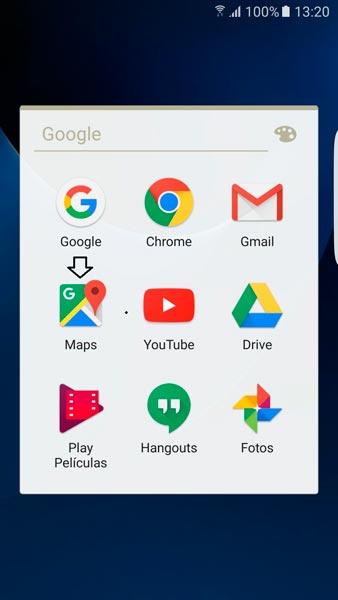
En principio y cuando desees guardar una zona, debes abrir la aplicación y comprobar que tienes una conexión a WiFi preferiblemente. Seguidamente buscaras el lugar preciso que desees guardar y tocar en la barra que te estará mostrando el nombre del lugar buscado y finalmente se abrirá la opción para descargar la zona.
Una vez descargada podrás visualizarla en el apartado de zonas sin conexión. Ya descargada la zona, tendrás habilitada estando sin conexión la opción de guía en automóvil.
Todas las zonas que sean descargadas podrás luego visualizarlas allí, lo que te ahorrará tiempo y datos una vez desees usarlas y no tengas disponible ninguna red para usar esta aplicación en el momento. Como siempre os recomendamos la lectura de nuestros tutoriales.